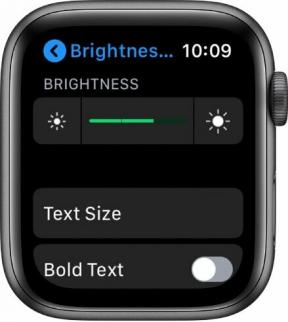Comment utiliser les canaux de scène sur Discord Community Server
Miscellanea / / August 04, 2021
ROM personnalisée | CyanogenMod | Applications Android | Mise à jour du micrologiciel | MiUi | Tout Stock ROM | Lineage OS |
Annonces
Les salles audio en direct deviennent la nouvelle sensation dans les domaines des médias sociaux. Sur les traces du Clubhouse House, Discord lance maintenant un projet similaire sous le nom de Canaux de scène. À partir de maintenant, cette fonctionnalité est déjà disponible sur diverses plates-formes de Discord. Seuls les membres d'un serveur de communauté Discord peuvent utiliser les canaux de scène. Vous ne pouvez pas l'utiliser sur un serveur Discord standard.
Pour utiliser Stage Channels, vous devez d'abord changer le serveur standard en serveur de communauté. J'ai expliqué comment faire cela. Ensuite, vous devez configurer votre chaîne de scène et créer un sujet de discussion. Entrons dans le guide et connaissons toutes les étapes en détail.

Table des matières
-
1 Comment utiliser les canaux de scène sur Discord
- 1.1 Créer un serveur de communauté
- 1.2 Configurer le canal de la scène Discord
- 1.3 Rejoindre une chaîne de scène en direct dans Discord
- 1.4 Comment un modérateur peut supprimer n'importe quel membre
- 1.5 Quitter les canaux de scène dans Discord
Comment utiliser les canaux de scène sur Discord
Commençons par créer un serveur communautaire.
Annonces
Créer un serveur de communauté
- Aller à Paramètres du serveur et cliquez dessus [présent dans le coin supérieur gauche]
- Maintenant, allez à Activer la communauté que vous trouverez sous l'onglet communauté
- Effectuer la mise en page
- Après avoir terminé, cliquez sur Terminer la configuration
Configurer le canal de la scène Discord
Voici les étapes à suivre pour créer le tout nouveau canal Stage sur Discord.
- Dans le canal vocal, commencez par cliquer sur le + icône
- Définir le type de canal comme Stage Channel
- Suivant, ajouter un nom de chaîne dans la case désignée
- Maintenant vous pouvez mettre en scène les modérateurs [ils seront responsables de l'ajout / de la suppression de membres dans la chaîne]
- Vous devez définir le sujet de la chaîne de scène ce qui est important pour attirer le bon public pour les discussions audio
- Cliquez ensuite sur Ouvrez la scène pour démarrer le canal Stage pour le serveur de communauté
Rejoindre une chaîne de scène en direct dans Discord
Si les membres font partie d'un serveur de communauté, ils verront alors une option pour rejoindre une chaîne Stage en direct. Cette option apparaîtra en haut du panneau de gauche.
Il y aura deux sections par défaut qui se composent d'auditeurs et de haut-parleurs dans un canal de scène. Les auditeurs sont ceux qui viennent de se joindre à la conversation. Il appartient au modérateur de la chaîne de scène de leur permettre d'être orateurs ou non.
Les auditeurs doivent cliquer sur un icône de la main levée pour que les modérateurs sachent qu'ils veulent prendre la parole. Cette icône sera au bas du canal de la scène. Cliquez dessus et vous attirerez l'attention du modérateur.
Une fois que vous avez fini de parler et que vous souhaitez vous retirer, cliquez sur Déplacez-vous vers le public. Maintenant, vous deviendrez une fois de plus un auditeur. Vous remarquerez peut-être que le processus est assez similaire à ceux que nous avons dans l'application Clubhouse.
Annonces
Comment un modérateur peut supprimer n'importe quel membre
Parfois, il peut y avoir un membre dans une chaîne de scène qui ne respecte pas les règles et directives de la communauté. Ensuite, le modérateur de la chaîne de scène a tous les droits pour expulser ces utilisateurs. Faire cela,
- le modérateur doit faites un clic droit sur le nom d'utilisateur
- Cliquer sur Déconnecter de la scène
Quitter les canaux de scène dans Discord
Si vous n'êtes plus intéressé par une discussion dans les canaux de scène dont vous faites partie et que vous souhaitez quitter, cliquez sur Sortez tranquillement.
Voici donc un bref détail sur la toute nouvelle fonctionnalité de chaîne de scène de Discord. Si vous faites partie d'un serveur communautaire, recherchez des chaînes de scène en direct où vous pouvez participer à diverses discussions.
Articles Liés
- Comment réparer Discord Music Bot en retard
- 10 meilleurs robots Discord pour améliorer votre serveur Discord
- Comment activer et utiliser la synthèse vocale dans Discord